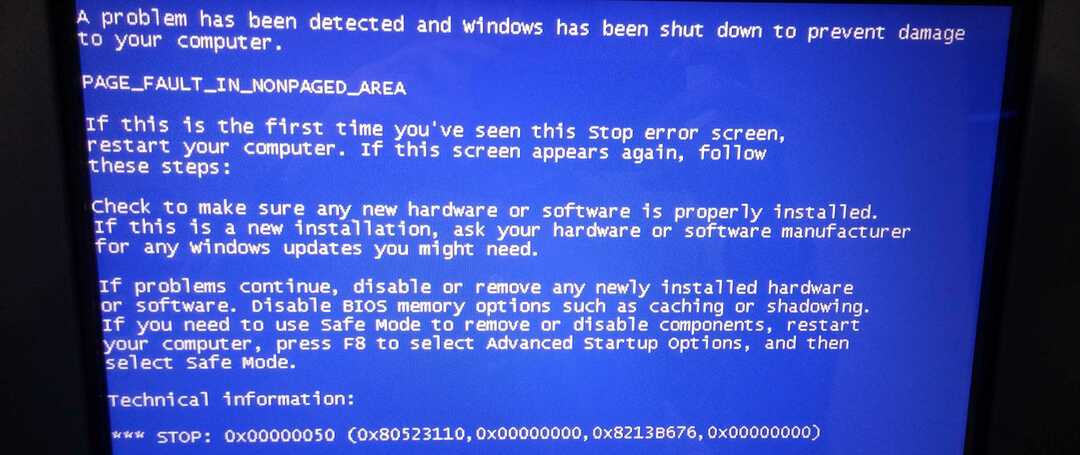Ši programinė įranga leis jūsų tvarkyklėms veikti ir veikti, taip apsaugant jus nuo įprastų kompiuterio klaidų ir aparatūros gedimų. Dabar patikrinkite visus tvarkykles atlikdami 3 paprastus veiksmus:
- Atsisiųskite „DriverFix“ (patikrintas atsisiuntimo failas).
- Spustelėkite Paleiskite nuskaitymą rasti visus probleminius vairuotojus.
- Spustelėkite Atnaujinti tvarkykles gauti naujas versijas ir išvengti sistemos sutrikimų.
- „DriverFix“ atsisiuntė 0 skaitytojų šį mėnesį.
Kaip jau girdėjote, „Microsoft“ nustos veikti palaikanti „Windows 7“ nuo 2020 m. sausio 14 d. Milijonai „Windows 7“ vartotojų dabar svarsto galimybę atnaujinti iki 10 iki šios datos arba po jos.
Kad išvengtumėte galimų naujovinimo problemų, prieš šokdami į „Windows 10“ vagoną turėtumėte patikrinti ir atlikti keletą dalykų. Šiame „Windows 7–10“ perkėlimo kontroliniame sąraše yra esminiai dalykai, kuriuos reikia patikrinti prieš naujovinant.
Geriausias jums reikalingas „Windows 7“ - „Windows 10“ perkėlimo kontrolinis sąrašas
1. Ar jūsų kompiuteris atitinka minimalius „Windows 10“ sistemos reikalavimus?
Pirmiausia patikrinkite, ar darbalaukyje arba nešiojamas kompiuteris ketinate atnaujinti, atitinka visus „Windows 10“ minimalius sistemos reikalavimus. The „Windows 10“ sistemos reikalavimų puslapis apima tos platformos sistemos specifikacijas.
- Norėdami patikrinti, kaip palyginamos jūsų pačios sistemos specifikacijos, spustelėkite „Windows 7“ mygtuką Pradėti.
- Tada paieškos laukelyje įveskite „sistemos informaciją“.
- Spustelėkite Sistemos informacija atidaryti langą, parodytą žemiau.

- Tame lange spustelėkite sistemos santrauką, kad pamatytumėte pagrindinę sistemos specifikacijų apžvalgą.
Jei ieškote geriausių išteklių, skirtų „Windows 7–10“ perkėlimui, perskaitykite šį visą straipsnį.
2. Ar turite pakankamai laisvos vietos standžiajame diske atnaujinimui vietoje?
Kaip pabrėžiama sistemos specifikacijose, vartotojams reikia 32 GB standžiojo disko, skirto „Windows 10“. Daugelis vartotojų turės didesnius standžiuosius diskus, tačiau kai kuriems gali būti, kad vietos naujovinimui nebus 32 GB laisvos vietos.
Jei ketinate pereiti į „Windows 10“ su naujovinimu vietoje, patikrinkite, ar kietajame diske liko daugiau nei 32 GB laisvos vietos.
Norėdami tai padaryti, atidarykite „File Explorer“ (paspauskite „Windows“ klavišas + E spartusis klavišas). Tada kairiajame „File Explorer“ spustelėkite Kompiuteris, kuriame rodoma juosta, kurioje pabrėžiama, kiek C: diske yra atminties.
Jei neturite daugiau nei 32 GB laisvos vietos, turėsite sukurti šiek tiek vietos „Windows 10“. Programinės įrangos pašalinimas yra tikriausiai geriausias būdas tai padaryti. Pabandykite pašalinti senesnę programinę įrangą, kuri gali būti nesuderinama su nauja platforma.
3. Ar turite pakankamai saugių įrenginių švariam diegimui?
Jei ketinate padaryti a išvalykite „Windows 10“ diegimą, jums reikės dviejų išorinių atminties įrenginių (jei taip pat ketinate kurti atsargines duomenų kopijas). A USB atmintinė turintys mažiausiai keturis GB, reikės „Windows 10“ ISO failui. Taigi, prieš naujovindami patikrinkite, ar pasirinktas „flash“ įrenginys yra pakankamai didelis ir tuščias.

Kadangi švaraus diegimo būdas nuvalys kietąjį diską, dauguma vartotojų, be abejo, norės sukurti bent kai kurių failų ir programinės įrangos atsarginę kopiją. išorinė saugykla (bet failams taip pat galėtų naudoti debesies saugyklą).
Jei jums reikia sukurti daug duomenų atsarginę kopiją, didelę USB atmintinė arba tam turėtų pakakti išorinio kietojo disko. Patikrinkite, ar atsarginėje saugykloje yra pakankamai vietos jūsų poreikiams.
4. Ar sukūrėte atsarginę visos programinės įrangos ir failų, kuriuos reikia saugoti, atsargines kopijas?
Būtina sukurti atsarginio diegimo metodo duomenų atsargines kopijas (nebent jums nereikia saugoti jokių failų ar programinės įrangos). Taigi, prieš pradėdami švarų diegimą, patikrinkite, ar sukūrėte viską, ką norite atkurti sistemoje „Windows 10“. Failai yra pats svarbiausias dalykas, nes galite iš naujo įdiegti programinę įrangą.
Nėra taip svarbu kurti atsargines kopijas, kad būtų galima atnaujinti vietoje, o tai išsaugos failus ir programinę įrangą. Tačiau vis tiek gali būti naudinga tai padaryti tik tuo atveju, jei po naujovinimo negalėsite ko nors rasti.
„Microsoft“ įspėja, kad „kai kurios programos ar parametrai gali būti neperkelti“Vietoje esančiam„ Windows 10 “atnaujinimui.
Jei norite perkelti „Windows 7“ atsarginės kopijos failus į kitą diską, atlikite paprastus šio vadovo veiksmus ir atlikite tai lengvai.
5. Ar sukonfigūravote BIOS ar UEFI nustatymus švariam diegimui?
Jei nuspręsite išvalyti „Windows 10“ diegimą, pirmiausia turėsite patikrinti, ar kompiuteris sukonfigūruotas paleisti iš keičiamosios laikmenos per BIOS arba UEFI programinę-aparatinę įrangą.
Norėdami tai padaryti iš BIOS, turėsite pereiti į BIOS ir ten pasirinkti skirtuką Boot. Tada galite pakeisti įkrovos tvarką, kad pradėtumėte nuo USB keičiamų įrenginių.
6. Ar turite „Microsoft“ paskyrą?
„Windows 10 OOBE“ paprašys prisijungti naudojant „Microsoft“ paskyrą. Nors galite pasirinkti a Sukurti paskyrą iš ten, geriau turėti MS paskyrą, prie kurios galėtumėte prisijungti nuo pat pradžių.
Taigi, prieš naujovindami susikurkite MS sąskaitą. Jei šiuo metu nesate prisijungę prie savo MS paskyros, prieš naujovindami patikrinkite, ar galite prie jos prisijungti.
7. Ar patikrinote savo sistemos architektūrą?
Kai naujovinate naudodami švarų diegimą, nustatydami diegimo laikmeną turėsite pasirinkti tinkamą 32 (x86) arba 64 bitų (x64) „Windows 10“ architektūros parinktį.
„Windows 10“, kurį pasirenkate naujovinti, turi atitikti jūsų sistemos architektūrą. Lange Sistemos informacija patikrinkite, koks yra jūsų sistemos tipas.

Norite pereiti nuo „Windows 7“ prie „Windows 10“? Peržiūrėkite šį vadovą, kad rastumėte visą reikalingą informaciją.
Tai yra tai, ką turėsite patikrinti, kad užtikrintumėte paprastą ir sklandų naujinimą į „Windows 10“ be jokių perkėlimo problemų. Tie, kurie valo „Windows 10“, turėtų patikrinti šešis sąrašo dalykus (išskyrus HDD saugojimo vietą).
Tačiau vartotojams, kurie pasirenka vietinį atnaujinimą, reikia patikrinti tik sistemos reikalavimus, standžiojo disko saugyklą ir, jei jie turi MS paskyras. Po to jie gali atnaujinti į „Windows 10“ arba nustatyti įkrovos diegimo diską, kad būtų galima švariai įdiegti Medijos kūrimo įrankis.
Susiję straipsniai, kuriuos reikia patikrinti:
- DUK apie „Windows 7“ į „Windows 10“ naujinimą: pateikiami atsakymai
- Tai geriausias „Windows 7“ į „Windows 10“ perkėlimo įrankis
- Kaip perkelti įdiegtas programas iš „Windows 7“ į „Windows 10“